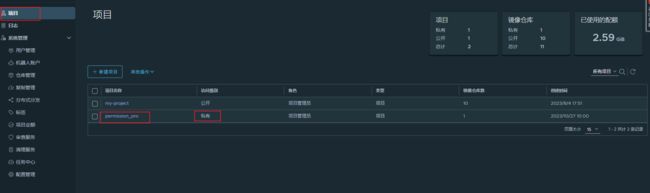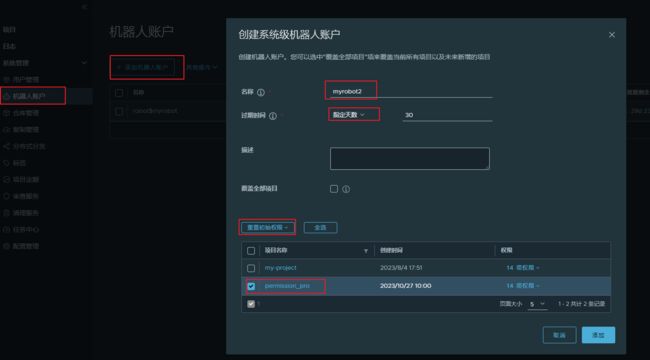k8s从私有仓库拉取镜像
从私有仓库拉取镜像 | Kubernetes
准备开始
- 你必须拥有一个 Kubernetes 的集群,同时你必须配置 kubectl 命令行工具与你的集群通信。 建议在至少有两个不作为控制平面主机的节点的集群上运行本教程。
- 可以通过 Minikube 构建一个你自己的集群,或者你可以使用下面的 Kubernetes 练习环境之一:
- Killercoda
- 玩转 Kubernetes
- 要进行此练习,需要
docker命令行工具和一个知道密码的 Docker ID。 - 如果要使用不同的私有的镜像仓库,需要有对应镜像仓库的命令行工具和登录信息。
登录 Docker 镜像仓库
在个人电脑上,要想拉取私有镜像必须在镜像仓库上进行身份验证。
使用 docker 命令工具来登录到 Docker Hub。 更多详细信息,请查阅 Docker ID accounts 中的 log in 部分。
docker login
# or
docker login -u <用户名> -p <密码>
# eg
docker login https://k8s-harbor.com/harbor/project 当出现提示时,输入你的 Docker ID 和登录凭据(访问令牌或 Docker ID 的密码)。
登录过程会创建或更新保存有授权令牌的 config.json 文件。 查看 Kubernetes 如何解析这个文件。
查看 config.json 文件:
cat ~/.docker/config.json输出结果示例:
{
"auths": {
"https://index.docker.io/v1/": {
"auth": "c3R...zE2"
}
}
}
# use
[root@rpp-vm00 ~]# cat ~/.docker/config.json
{
"auths": {
"k8s-harbor.com": {
"auth": "cm9ib3QkcGVybWlzc2lvbl9wcm8rcHJvcm9ib3Q6ZTlwTVNhNTNmWjA4MUU4dFZJV1hJM3BtUmlveVhUNXo="
}
}
}说明:
使用 Docker 凭据仓库时,不会看到auth条目,看到的将是以仓库名称作为值的credsStore条目。 此时,可以直接创建 Secret。 请参阅 在命令行上提供凭据来创建 Secret。
从Harbor非公开仓库拉取镜像配置
在Harbor中创建私有镜像仓库, 并配置相关机器人账号,获取到机器人账号的用户名和密码,然后配置到步骤4或步骤5中即可。
3.1 创建私有项目仓库
3.2 创建机器人账户
创建机器人账户,并设置权限和关联项目。
3.3 创建项目内部机器人账户
处理创建global机器人账号外,也可以在项目内部创建机器人账号, 该机器人账号只对该项目有效:
3.4 保存机器人账号访问凭证
无论5.2还是5.3章节创建的机器人账号,创建完成后会弹出该账号的访问凭证,内容示例如下:
其中, name 为用户名, 密码为 secret:
{
"creation_time":"2023-10-30T03:50:21.260Z",
"expires_at":-1,
"id":4,
"name":"robot$permission_pro+prorobot", // 用户名
"secret":"e9pMSa53fZ081E8tVIWXI3pmRioyXT5z" // 密码
}方式一: 基于现有凭据创建generic 类型的 Secret
Kubernetes 使用 kubernetes.io/dockerconfigjson 类型的 Secret 对镜像仓库进行身份验证,拉取镜像。
运行之前的 docker login 命令,复制~/.docker/config.json中的凭据到 Kubernetes:
kubectl create secret generic regcred \
--from-file=.dockerconfigjson= \
--type=kubernetes.io/dockerconfigjson 更多的设置(例如,为新 Secret 设置名字空间或标签), 可以自定义 Secret 。 但必须:
- 将 data 项中的名称设置为
.dockerconfigjson - 使用 base64 编码方法对 Docker 配置文件进行编码,然后粘贴该字符串的内容,作为字段
data[".dockerconfigjson"]的值 - 将
type设置为kubernetes.io/dockerconfigjson
示例:
apiVersion: v1
kind: Secret
metadata:
name: myregistrykey
namespace: awesomeapps
data:
.dockerconfigjson: UmVhbGx5IHJlYWxseSByZWVlZWVlZWVlZWFhYWFhYWFhYWFhYWFhYWFhYWFhYWFhYWFhYWxsbGxsbGxsbGxsbGxsbGxsbGxsbGxsbGxsbGxsbGx5eXl5eXl5eXl5eXl5eXl5eXl5eSBsbGxsbGxsbGxsbGxsbG9vb29vb29vb29vb29vb29vb29vb29vb29vb25ubm5ubm5ubm5ubm5ubm5ubm5ubm5ubmdnZ2dnZ2dnZ2dnZ2dnZ2dnZ2cgYXV0aCBrZXlzCg==
type: kubernetes.io/dockerconfigjson如果你收到错误消息:error: no objects passed to create, 这可能意味着 base64 编码的字符串是无效的。如果你收到类似 Secret "myregistrykey" is invalid: data[.dockerconfigjson]: invalid value ... 的错误消息,则表示数据中的 base64 编码字符串已成功解码, 但无法解析为 .docker/config.json 文件。
(use)方式二: 通过命令行创建 docker-registry 类型的Secret
创建 Secret,命名为 regcred:
kubectl create secret docker-registry regcred \
--docker-server=<你的镜像仓库服务器> \
--docker-username=<你的用户名> \
--docker-password=<你的密码> \
--docker-email=<你的邮箱地址>
# use '$'是特殊字符, 需要使用'\'转义
kubectl create secret docker-registry k8s-harbor-secret \
--docker-server=https://k8s-harbor.com \
--docker-username="robot\$permission_pro+prorobot" \
--docker-password="e9pMSa53fZ081E8tVIWXI3pmRioyXT5z" \
[email protected]
========================= 参考 ===========================
kubectl edit secret/k8s-harbor-secret
kubectl get secret k8s-harbor-secret --output=yaml
kubectl delete secret k8s-harbor-secret
kubectl get secret
kubectl get secret k8s-harbor-secret \
--output="jsonpath={.data.\.dockerconfigjson}" | base64 --decode参数解释:
https://index.docker.io/v1/。
说明:
在命令行上键入Secret可能存储在Shell 历史记录中而不受保护, 并且这些 Secret 信息也可能在kubectl运行期间对 PC 上的其他用户可见。
检查 Secret
用 YAML 格式进行查看上面创建的regcredSecret:
kubectl get secret regcred --output=yaml
# use
kubectl get secret k8s-harbor-secret --output=yaml输出和下面类似:
apiVersion: v1
kind: Secret
metadata:
...
name: regcred
...
data:
.dockerconfigjson: eyJodHRwczovL2luZGV4L ... J0QUl6RTIifX0=
type: kubernetes.io/dockerconfigjson.dockerconfigjson 字段的值是 Docker 凭据的 base64 表示。
将 Secret 数据转换为可读格式:
kubectl get secret regcred \
--output="jsonpath={.data.\.dockerconfigjson}" | base64 --decode
# use
kubectl get secret k8s-harbor-secret \
--output="jsonpath={.data.\.dockerconfigjson}" | base64 --decode输出和下面类似:
{
"auths":{
"your.private.registry.example.com": {
"username":"janedoe",
"password":"xxxxxxxxxxx",
"email":"[email protected]",
"auth":"c3R...zE2"
}
}
}查看 auth 字段中内容,解码 base64 编码过的数据:
echo"c3R...zE2" | base64 --decode输出结果中,用户名和密码用 : 链接,类似下面这样:
janedoe:xxxxxxxxxxx注意,Secret 数据包含与本地 ~/.docker/config.json 文件类似的授权令牌。
创建应用 Secret 的 Pod
下面是一个 Pod 配置清单示例,该示例中 Pod 访问 Docker 凭据 regcred:
pods/private-reg-pod.yaml
apiVersion: v1
kind: Pod
metadata:
name: private-reg
spec:
containers:
- name: private-reg-container
image: # 私有仓库的镜像路径
imagePullSecrets: # 从 Secret 获取凭据
- name: regcred
下载文件:
curl -L -o my-private-reg-pod.yaml https://k8s.io/examples/pods/private-reg-pod.yamlimagePullSecrets 字段配置仓库镜像的凭据。regcred 即从名为regcred的 Secret 获取凭据。
创建Pod,并检查是否正常运行:
kubectl apply -f my-private-reg-pod.yaml
kubectl get pod private-reg说明:
要为 Pod(或 Deployment,或其他有 Pod 模板的对象)使用镜像拉取 Secret, 需要确保合适的 Secret 确实存在于正确的名字空间中。 要使用的是定义 Pod 时所用的namespace。
此外,如果 Pod 启动失败,状态为 ImagePullBackOff,查看 Pod 事件:
kubectl describe pod private-reg如果报错 FailedToRetrieveImagePullSecret , 说明 Kubernetes 找不到相关名称(此例中为 regcred)的 Secret。
确保 Secret 存在,并且其名称拼写正确,下面为报错示例:
Events:
... Reason ... Message
------ -------
... FailedToRetrieveImagePullSecret ... Unable to retrieve some image pull secrets (); attempting to pull the image may not succeed. 创建应用 Secret 的 Deployment
Deployment 配置清单示例,Deployment 访问 Docker 凭据 regcred:
apiVersion: apps/v1 # 版本
kind: Deployment # 类型
metadata: # Deployment的元数据
name: springboot-docker2-dp # Deployment的名字
namespace: my-namespace-100
labels: # 标签
app: springboot-docker2-pod # 选择器,用于匹配Pod的标签,确保Pod属于该Deployment
spec: # Pod的信息
replicas: 3 # Pod的副本数
selector: # 标签选择器
matchLabels: # 选择器,用于匹配Pod的标签,确保Pod属于该Deployment
app: springboot-docker2-pod # app=springboot-docker2
template: # Pod的模板信息,根据模板信息来创建Pod
metadata: # Pod的元数据
labels: # Pod的标签,与Selector中的标签匹配以确保Pod属于该Deployment
app: springboot-docker2-pod # 标签app=springboot-docker2
spec: # 容器的信息
containers: # 容器
- name: springboot-docker2 # 容器名
image: k8s-harbor.com/permission_pro/spring-boot-docker2:0.0.1-SNAPSHOT
ports: # 端口
- containerPort: 8600 # 容器暴露的端口
name: business-port
- containerPort: 8800
name: actuator-port
imagePullSecrets: # 从 Secret 获取凭据
- name: k8s-harbor-secret
查看运行状态:
vi springboot-docker2-dp-secret-svc-ingress.yml
kubectl apply -f springboot-docker2-dp-secret-svc-ingress.yml
kubectl delete -f springboot-docker2-dp-secret-svc-ingress.yml
kubectl get pod
kubectl describe pod springboot-docker2-dp-697ccf7c7c-7zntd
scp -r 192.168.31.55:/etc/docker/certs.d/k8s-harbor.com /etc/containerd/certs.d/
crictl pull k8s-harbor.com/permission_pro/spring-boot-docker2:0.0.1-SNAPSHOT
docker pull k8s-harbor.com/permission_pro/spring-boot-docker2:0.0.1-SNAPSHOT
scp 192.168.31.151:/usr/local/ssl/{server.crt,server.key,myCA.cer} .
scp 192.168.31.151:/usr/local/ssl/{myCA.crt,server.cert} .
insecure_skip_verify = false
$. systemctl restart containerd
$. systemctl status containerd
kubectl get deploy
kubectl get deploy springboot-docker2-dp
kubectl get pod private-reg